یکی از کاستی هایی اپلیکیشن اینستاگرام این است که قابلیت ارسال پست با استفاده از کامپیوتر در نسخه های ویندوز 7 و 8 وجود ندارد. اگر می خواهید از طریق کامپیوتر در اینستاگرام پستی ارسال کنید، باید ویندوز 10 بر روی کامپیوترتان نصب شده باشد. با این حال، ترفندهایی وجود دارد که امکان پست گذاری در اینستاگرام را با استفاده از کامپیوتر در نسخه های دیگر ویندوز فراهم می کند. در این مقاله از وبسایت سلام دنیا قصد داریم تا ترفندهای پست گذاری در اینستاگرام با استفاده از کامپیوتر فایر فاکس و گوگل کروم، نرم افزار و برنامه پست گذاشتن در اینستاگرام با کامپیوتر؛ را به شما توضیح دهیم. با ما همراه باشید.
دانلود جدیدترین نسخه اینستاگرام
چگونه می توانیم با استفاده از کامپیوتر در اینستاگرام پست بگذاریم؟
در ابتدا باید توضیح دهیم که این کار تنها با گوگل کروم یا مرورگر فایرفاکس امکان پذیر است. در ادامه هر دو را به طور خلاصه توضیح می دهیم:
ارسال پست در اینستاگرام دسکتاپ از طریق مرورگر گوگل کروم
- برای پست گذاری در اینستاگرام ابتدا سربرگ incognito در مرورگر کروم را باز کنید. برای این منظور کافی است کلید های Ctrl+ Shift+ N را به طور هم زمان نگه دارید.
- اکنون از گوشه سمت راست منو را انتخاب کرده و سپس بر روی گزینه More tools کلیک کنید.
- اکنون وارد بخش developer tools شوید.
- گزینه ای که یک گوشی موبایل و یک تبلت را نشان می دهد، انتخاب کنید.
- اکنون وارد سایت Instagram.com شوید.
- مشخصات اکانت خود را در این بخش وارد کنید.
- در نهایت با انتخاب آیکون دوربین، عکس مورد نظر خود را در کامپیوتر یا لپتاپ انتخاب کرده و پست کنید.
حتما بخوانید: ساخت اکانت اینستاگرام؛ ساخت اکانت اینستاگرام در گوگل کروم
پست گذاری در اینستاگرام با کامپیوتر از طریق مرورگر فایرفاکس
ارسال عکس در اینستاگرام با مرورگر فایرفاکس نیز مانند مرورگر کروم است. برای این منظور به شکل زیر عمل کنید:
- مرورگر فایرفاکس را اجرا کرده و آدرس سایت اینستاگرام را در نوار جست و جو تایپ کرده و دکمه اینتر را بزنید.
- وارد اکانت اینستاگرام تان شده و در داخل صفحه پروفایل راست کلیک کرده و گزینه Inspect element یا کلیدهای ترکیبی Crtl+ Shift+ C را بزنید.
- کادری در پایین صفحه مرورگر نشان داده می شود که با کلیک بر روی منو آن و انتخاب گزینه Dock to right کادر به سمت راست منتقل خواهد شد.
- اکنون از گوشه بالای سمت راست بر روی علامت گوشی موبایل (Responsive Design Mode) کلیک کرده یا از کلیدهای ترکیبی Crtl+ Shift+ M استفاده کنید.
- اکنون از پنجره سمت راست، بالای پنجره گزینه Responsive را پیدا کنید. بر روی آن کلیک کرده و از لیست باز شده، مدل گوشی را انتخاب کرده و سپس صفحه را مجددا بارگذاری کنید.
- اکنون مانند اپلیکیشن موبایل، منو برنامه در ناحیه پایین مرورگر ظاهر می شود. در مراحل بعدی می توانید مانند مرورگر کروم عمل کنید.
آیا برنامه ای برای پست گذاری در اینستاگرام با استفاده از کامپیوتر وجود دارد؟
بله. شما می توانید برنامه های شبیه ساز اندروید را بر روی کامپیوتر خود نصب کرده و با استفاده از این برنامه ها اقدام به پست گذاری در اینستاگرام کنید. به عنوان مثال، برنامه شبیه ساز بلواستک (Bluestacks) یکی از این برنامه ها است. برای پست گذاری با این برنامه به شکل زیر عمل کنید:
- ابتدا برنامه بلواستک را دانلود کرده و نصب نمایید.
دانلود برنامه بلواستک (Bluestacks)
- فایل مورد نظر را با درگ کردن یا کشیدن فایل روی برنامه بلواستک در گالری بلواستک ذخیره کنید.
- برنامه اینستاگرام را از سایت های مختلف یا گوگل پلی بلواستک دانلود کرده و نصب نمایید.
- اکنون جهت پست گذاری در اینستاگرام لازم است تا وارد اکانت خود شده و روی گزینه ارسال پست جدید کلیک کنید و محتوای خود را همانند گوشی به اشتراک بگذارید.
سخن آخر
در این مقاله سعی کردیم تا روش های مختلف پست گذاری در اینستاگرام را با استفاده از کامپیوتر توضیح دهیم. اگر هر گونه سوالی در خصوص نحوه ارسال پست در اینستاگرام دسکتاپ داشتید، لطفا در بخش نظرات زیر با ما به اشتراک بگذارید.
مطالب مرتبط
نحوه دانلود از اینستاگرام برای کامپیوتر، اندروید و ایفون
روش ذخیره و دانلود استوری دیگران در اینستاگرام در کامپیوتر و آیفون
نحوه بازیابی و بازگرداندن پست پاک شده اینستاگرام به 2 روش ساده
لایو و تاپ لایو اینستاگرام؛ طریقه لایو گذاشتن در اینستاگرام با کامپیوتر

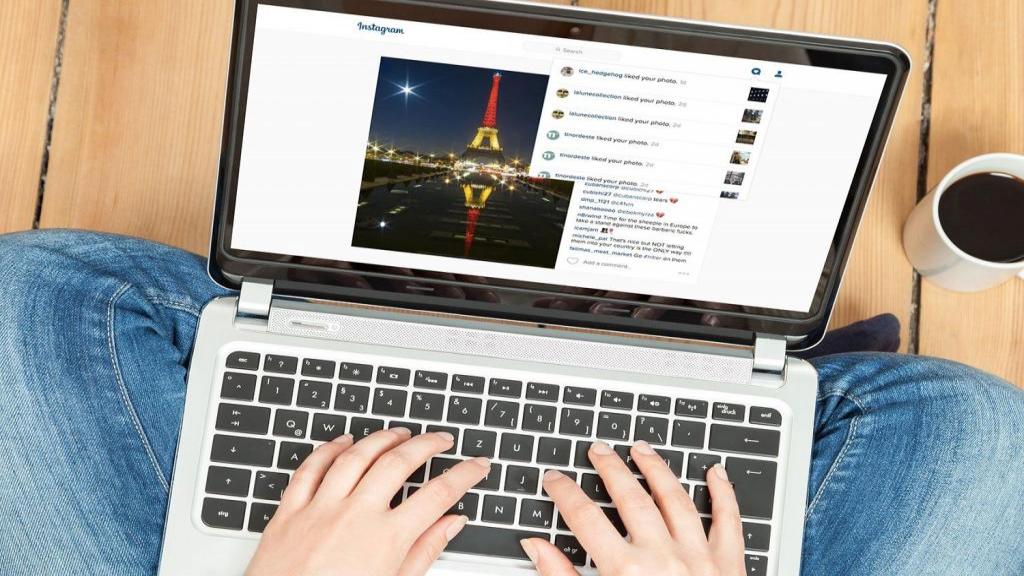

دیدگاه ها